ad blue OPEL MOKKA X 2017 Instrukcja obsługi systemu audio-nawigacyjnego (in Polish)
[x] Cancel search | Manufacturer: OPEL, Model Year: 2017, Model line: MOKKA X, Model: OPEL MOKKA X 2017Pages: 171, PDF Size: 2.64 MB
Page 6 of 171
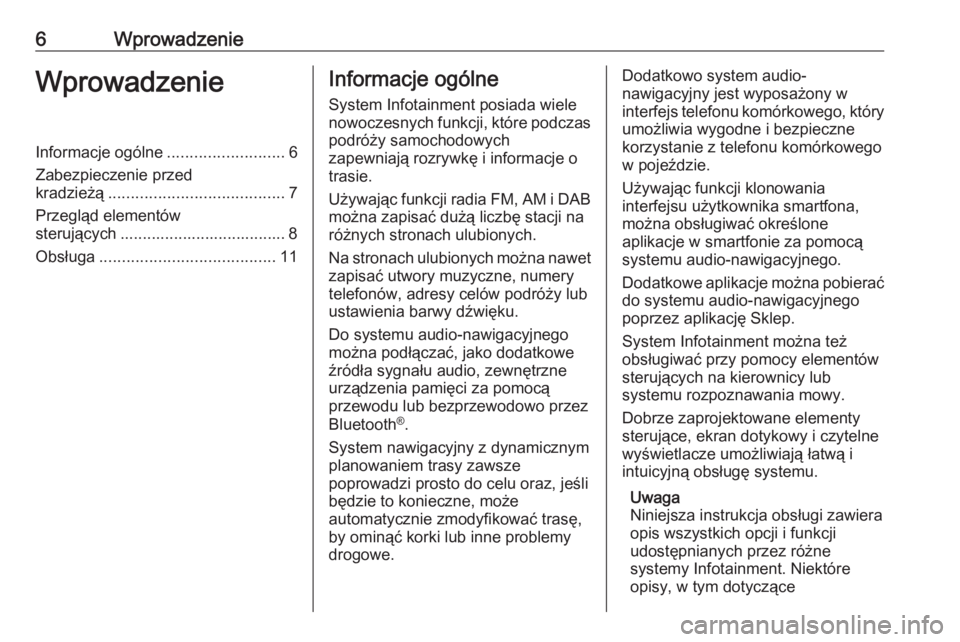
6WprowadzenieWprowadzenieInformacje ogólne..........................6
Zabezpieczenie przed kradzieżą ....................................... 7
Przegląd elementów
sterujących ..................................... 8
Obsługa ....................................... 11Informacje ogólne
System Infotainment posiada wiele
nowoczesnych funkcji, które podczas
podróży samochodowych
zapewniają rozrywkę i informacje o
trasie.
Używając funkcji radia FM, AM i DAB można zapisać dużą liczbę stacji na
różnych stronach ulubionych.
Na stronach ulubionych można nawet zapisać utwory muzyczne, numery
telefonów, adresy celów podróży lub
ustawienia barwy dźwięku.
Do systemu audio-nawigacyjnego
można podłączać, jako dodatkowe
źródła sygnału audio, zewnętrzne
urządzenia pamięci za pomocą
przewodu lub bezprzewodowo przez
Bluetooth ®
.
System nawigacyjny z dynamicznym
planowaniem trasy zawsze
poprowadzi prosto do celu oraz, jeśli
będzie to konieczne, może
automatycznie zmodyfikować trasę,
by ominąć korki lub inne problemy
drogowe.Dodatkowo system audio-
nawigacyjny jest wyposażony w
interfejs telefonu komórkowego, który
umożliwia wygodne i bezpieczne
korzystanie z telefonu komórkowego
w pojeździe.
Używając funkcji klonowania
interfejsu użytkownika smartfona,
można obsługiwać określone
aplikacje w smartfonie za pomocą
systemu audio-nawigacyjnego.
Dodatkowe aplikacje można pobierać do systemu audio-nawigacyjnego
poprzez aplikację Sklep.
System Infotainment można też
obsługiwać przy pomocy elementów
sterujących na kierownicy lub
systemu rozpoznawania mowy.
Dobrze zaprojektowane elementy
sterujące, ekran dotykowy i czytelne
wyświetlacze umożliwiają łatwą i
intuicyjną obsługę systemu.
Uwaga
Niniejsza instrukcja obsługi zawiera
opis wszystkich opcji i funkcji
udostępnianych przez różne
systemy Infotainment. Niektóre
opisy, w tym dotyczące
Page 11 of 171
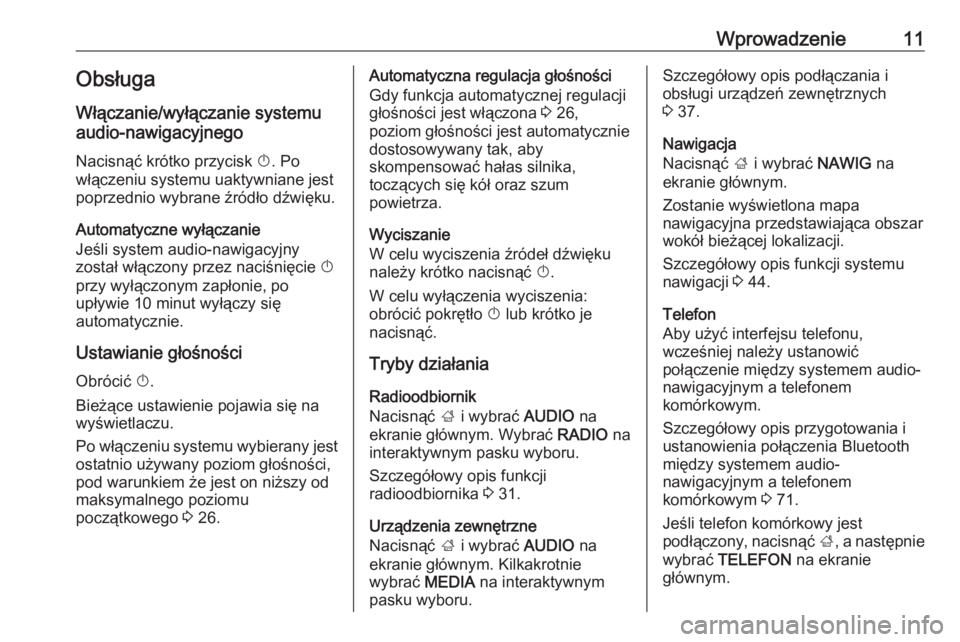
Wprowadzenie11Obsługa
Włączanie/wyłączanie systemu
audio-nawigacyjnego
Nacisnąć krótko przycisk X. Po
włączeniu systemu uaktywniane jest
poprzednio wybrane źródło dźwięku.
Automatyczne wyłączanie
Jeśli system audio-nawigacyjny
został włączony przez naciśnięcie X
przy wyłączonym zapłonie, po upływie 10 minut wyłączy się
automatycznie.
Ustawianie głośnościObrócić X.
Bieżące ustawienie pojawia się na wyświetlaczu.
Po włączeniu systemu wybierany jest
ostatnio używany poziom głośności,
pod warunkiem że jest on niższy od
maksymalnego poziomu
początkowego 3 26.Automatyczna regulacja głośności
Gdy funkcja automatycznej regulacji
głośności jest włączona 3 26,
poziom głośności jest automatycznie
dostosowywany tak, aby
skompensować hałas silnika,
toczących się kół oraz szum
powietrza.
Wyciszanie
W celu wyciszenia źródeł dźwięku
należy krótko nacisnąć X.
W celu wyłączenia wyciszenia:
obrócić pokrętło X lub krótko je
nacisnąć.
Tryby działania
Radioodbiornik
Nacisnąć ; i wybrać AUDIO na
ekranie głównym. Wybrać RADIO na
interaktywnym pasku wyboru.
Szczegółowy opis funkcji
radioodbiornika 3 31.
Urządzenia zewnętrzne
Nacisnąć ; i wybrać AUDIO na
ekranie głównym. Kilkakrotnie
wybrać MEDIA na interaktywnym
pasku wyboru.Szczegółowy opis podłączania i
obsługi urządzeń zewnętrznych
3 37.
Nawigacja
Nacisnąć ; i wybrać NAWIG na
ekranie głównym.
Zostanie wyświetlona mapa
nawigacyjna przedstawiająca obszar
wokół bieżącej lokalizacji.
Szczegółowy opis funkcji systemu
nawigacji 3 44.
Telefon
Aby użyć interfejsu telefonu,
wcześniej należy ustanowić
połączenie między systemem audio-
nawigacyjnym a telefonem
komórkowym.
Szczegółowy opis przygotowania i
ustanowienia połączenia Bluetooth
między systemem audio-
nawigacyjnym a telefonem
komórkowym 3 71.
Jeśli telefon komórkowy jest
podłączony, nacisnąć ;, a następnie
wybrać TELEFON na ekranie
głównym.
Page 22 of 171
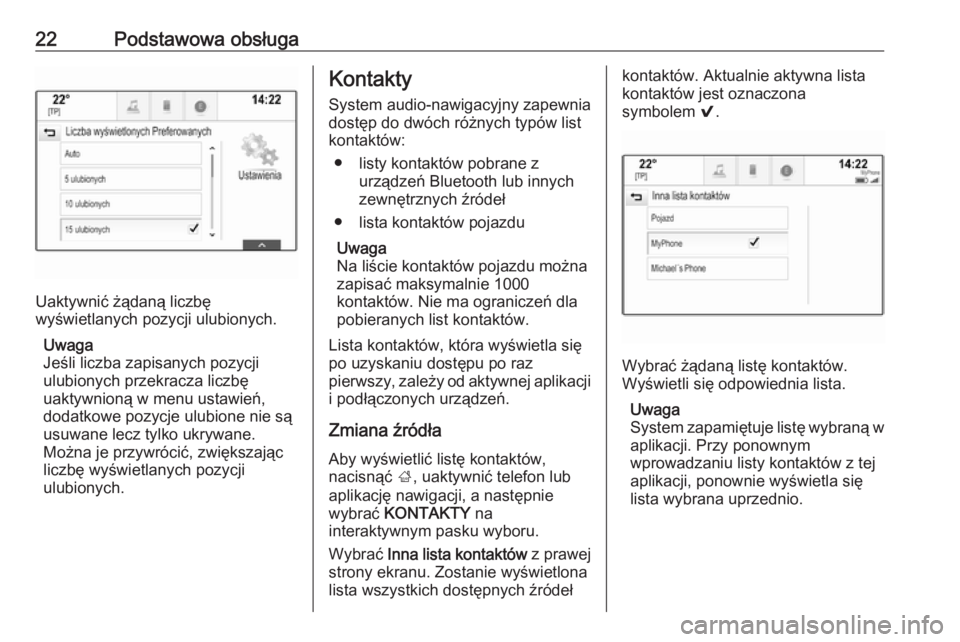
22Podstawowa obsługa
Uaktywnić żądaną liczbę
wyświetlanych pozycji ulubionych.
Uwaga
Jeśli liczba zapisanych pozycji
ulubionych przekracza liczbę
uaktywnioną w menu ustawień,
dodatkowe pozycje ulubione nie są
usuwane lecz tylko ukrywane.
Można je przywrócić, zwiększając
liczbę wyświetlanych pozycji
ulubionych.
Kontakty
System audio-nawigacyjny zapewnia
dostęp do dwóch różnych typów list kontaktów:
● listy kontaktów pobrane z urządzeń Bluetooth lub innych
zewnętrznych źródeł
● lista kontaktów pojazdu
Uwaga
Na liście kontaktów pojazdu można
zapisać maksymalnie 1000
kontaktów. Nie ma ograniczeń dla
pobieranych list kontaktów.
Lista kontaktów, która wyświetla się
po uzyskaniu dostępu po raz
pierwszy, zależy od aktywnej aplikacji
i podłączonych urządzeń.
Zmiana źródła Aby wyświetlić listę kontaktów,
nacisnąć ;, uaktywnić telefon lub
aplikację nawigacji, a następnie
wybrać KONTAKTY na
interaktywnym pasku wyboru.
Wybrać Inna lista kontaktów z prawej
strony ekranu. Zostanie wyświetlona
lista wszystkich dostępnych źródełkontaktów. Aktualnie aktywna lista
kontaktów jest oznaczona
symbolem 9.
Wybrać żądaną listę kontaktów.
Wyświetli się odpowiednia lista.
Uwaga
System zapamiętuje listę wybraną w aplikacji. Przy ponownym
wprowadzaniu listy kontaktów z tej
aplikacji, ponownie wyświetla się
lista wybrana uprzednio.
Page 29 of 171
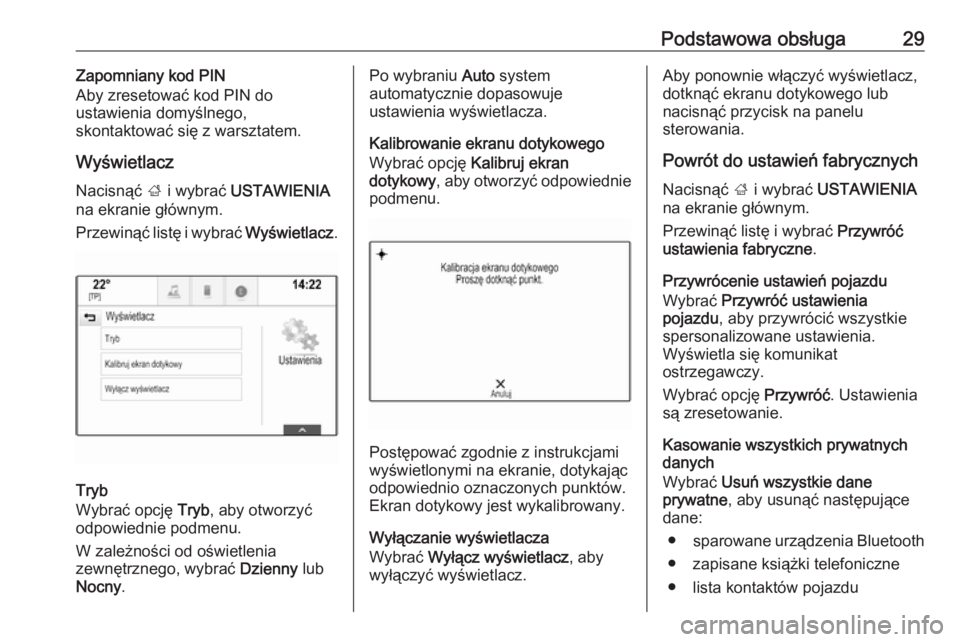
Podstawowa obsługa29Zapomniany kod PIN
Aby zresetować kod PIN do
ustawienia domyślnego,
skontaktować się z warsztatem.
Wyświetlacz
Nacisnąć ; i wybrać USTAWIENIA
na ekranie głównym.
Przewinąć listę i wybrać Wyświetlacz.
Tryb
Wybrać opcję Tryb, aby otworzyć
odpowiednie podmenu.
W zależności od oświetlenia
zewnętrznego, wybrać Dzienny lub
Nocny .
Po wybraniu Auto system
automatycznie dopasowuje ustawienia wyświetlacza.
Kalibrowanie ekranu dotykowego Wybrać opcję Kalibruj ekran
dotykowy , aby otworzyć odpowiednie
podmenu.
Postępować zgodnie z instrukcjami
wyświetlonymi na ekranie, dotykając
odpowiednio oznaczonych punktów. Ekran dotykowy jest wykalibrowany.
Wyłączanie wyświetlacza
Wybrać Wyłącz wyświetlacz , aby
wyłączyć wyświetlacz.
Aby ponownie włączyć wyświetlacz,
dotknąć ekranu dotykowego lub
nacisnąć przycisk na panelu
sterowania.
Powrót do ustawień fabrycznych Nacisnąć ; i wybrać USTAWIENIA
na ekranie głównym.
Przewinąć listę i wybrać Przywróć
ustawienia fabryczne .
Przywrócenie ustawień pojazdu
Wybrać Przywróć ustawienia
pojazdu , aby przywrócić wszystkie
spersonalizowane ustawienia.
Wyświetla się komunikat
ostrzegawczy.
Wybrać opcję Przywróć. Ustawienia
są zresetowanie.
Kasowanie wszystkich prywatnych
danych
Wybrać Usuń wszystkie dane
prywatne , aby usunąć następujące
dane:
● sparowane urządzenia Bluetooth
● zapisane książki telefoniczne
● lista kontaktów pojazdu
Page 37 of 171
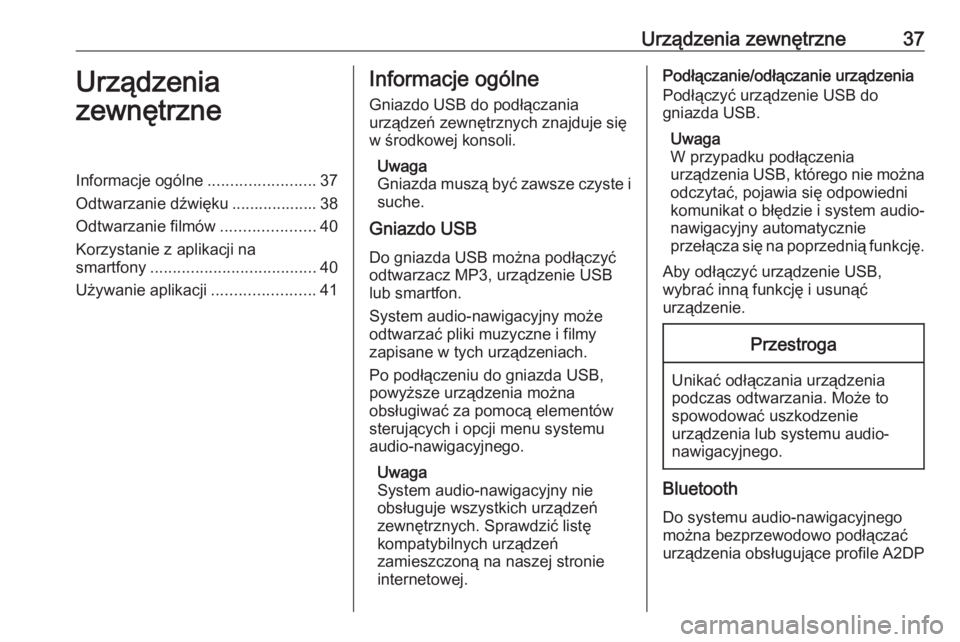
Urządzenia zewnętrzne37Urządzenia
zewnętrzneInformacje ogólne ........................37
Odtwarzanie dźwięku ................... 38
Odtwarzanie filmów .....................40
Korzystanie z aplikacji na
smartfony ..................................... 40
Używanie aplikacji .......................41Informacje ogólne
Gniazdo USB do podłączania
urządzeń zewnętrznych znajduje się
w środkowej konsoli.
Uwaga
Gniazda muszą być zawsze czyste i suche.
Gniazdo USB
Do gniazda USB można podłączyć
odtwarzacz MP3, urządzenie USB
lub smartfon.
System audio-nawigacyjny może
odtwarzać pliki muzyczne i filmy
zapisane w tych urządzeniach.
Po podłączeniu do gniazda USB,
powyższe urządzenia można
obsługiwać za pomocą elementów
sterujących i opcji menu systemu
audio-nawigacyjnego.
Uwaga
System audio-nawigacyjny nie
obsługuje wszystkich urządzeń
zewnętrznych. Sprawdzić listę
kompatybilnych urządzeń
zamieszczoną na naszej stronie
internetowej.Podłączanie/odłączanie urządzenia
Podłączyć urządzenie USB do
gniazda USB.
Uwaga
W przypadku podłączenia
urządzenia USB, którego nie można odczytać, pojawia się odpowiedni
komunikat o błędzie i system audio-
nawigacyjny automatycznie
przełącza się na poprzednią funkcję.
Aby odłączyć urządzenie USB,
wybrać inną funkcję i usunąć
urządzenie.Przestroga
Unikać odłączania urządzenia
podczas odtwarzania. Może to
spowodować uszkodzenie
urządzenia lub systemu audio-
nawigacyjnego.
Bluetooth
Do systemu audio-nawigacyjnego
można bezprzewodowo podłączać
urządzenia obsługujące profile A2DP
Page 38 of 171
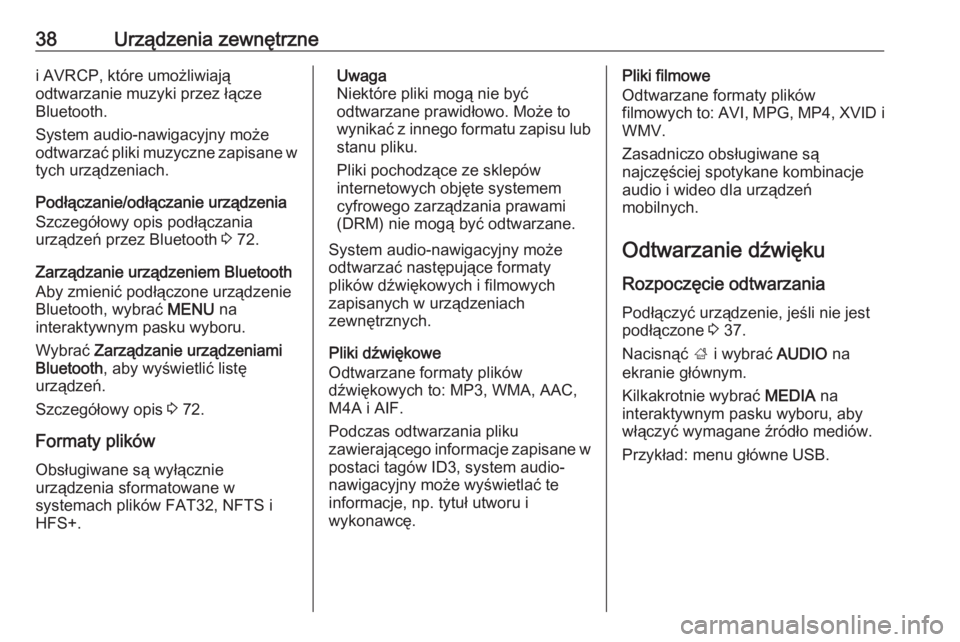
38Urządzenia zewnętrznei AVRCP, które umożliwiają
odtwarzanie muzyki przez łącze
Bluetooth.
System audio-nawigacyjny może
odtwarzać pliki muzyczne zapisane w
tych urządzeniach.
Podłączanie/odłączanie urządzenia
Szczegółowy opis podłączania
urządzeń przez Bluetooth 3 72.
Zarządzanie urządzeniem Bluetooth Aby zmienić podłączone urządzenie
Bluetooth, wybrać MENU na
interaktywnym pasku wyboru.
Wybrać Zarządzanie urządzeniami
Bluetooth , aby wyświetlić listę
urządzeń.
Szczegółowy opis 3 72.
Formaty plików
Obsługiwane są wyłącznie
urządzenia sformatowane w
systemach plików FAT32, NFTS i
HFS+.Uwaga
Niektóre pliki mogą nie być
odtwarzane prawidłowo. Może to
wynikać z innego formatu zapisu lub
stanu pliku.
Pliki pochodzące ze sklepów
internetowych objęte systemem
cyfrowego zarządzania prawami
(DRM) nie mogą być odtwarzane.
System audio-nawigacyjny może
odtwarzać następujące formaty
plików dźwiękowych i filmowych
zapisanych w urządzeniach
zewnętrznych.
Pliki dźwiękowe
Odtwarzane formaty plików
dźwiękowych to: MP3, WMA, AAC,
M4A i AIF.
Podczas odtwarzania pliku
zawierającego informacje zapisane w
postaci tagów ID3, system audio-
nawigacyjny może wyświetlać te
informacje, np. tytuł utworu i
wykonawcę.Pliki filmowe
Odtwarzane formaty plików
filmowych to: AVI, MPG, MP4, XVID i
WMV.
Zasadniczo obsługiwane są
najczęściej spotykane kombinacje
audio i wideo dla urządzeń
mobilnych.
Odtwarzanie dźwięku
Rozpoczęcie odtwarzania
Podłączyć urządzenie, jeśli nie jest podłączone 3 37.
Nacisnąć ; i wybrać AUDIO na
ekranie głównym.
Kilkakrotnie wybrać MEDIA na
interaktywnym pasku wyboru, aby
włączyć wymagane źródło mediów.
Przykład: menu główne USB.
Page 71 of 171
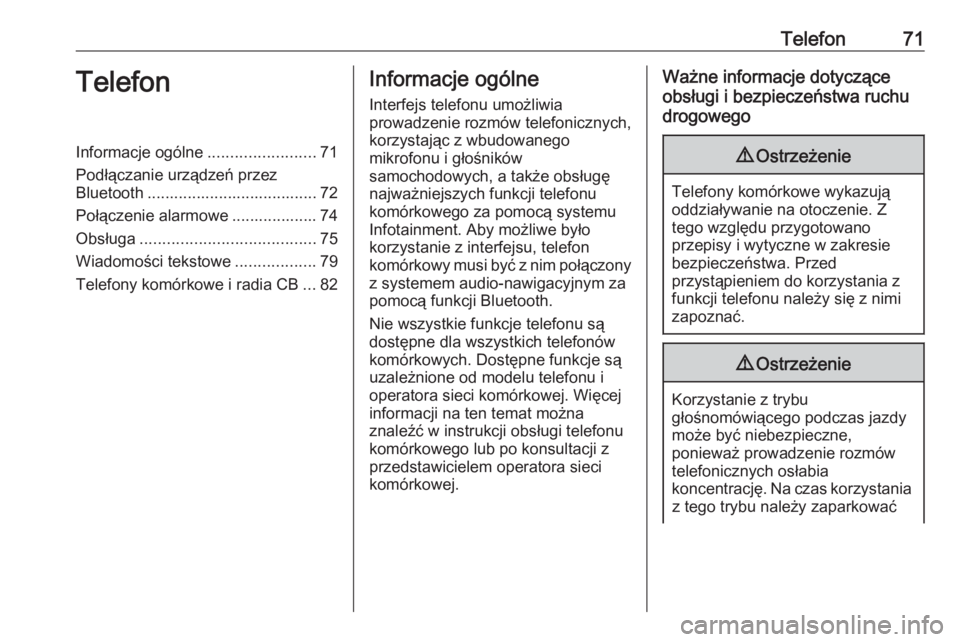
Telefon71TelefonInformacje ogólne........................71
Podłączanie urządzeń przez Bluetooth ...................................... 72
Połączenie alarmowe ................... 74
Obsługa ....................................... 75
Wiadomości tekstowe ..................79
Telefony komórkowe i radia CB ...82Informacje ogólne
Interfejs telefonu umożliwia
prowadzenie rozmów telefonicznych,
korzystając z wbudowanego
mikrofonu i głośników
samochodowych, a także obsługę najważniejszych funkcji telefonu
komórkowego za pomocą systemu Infotainment. Aby możliwe było
korzystanie z interfejsu, telefon
komórkowy musi być z nim połączony
z systemem audio-nawigacyjnym za
pomocą funkcji Bluetooth.
Nie wszystkie funkcje telefonu są dostępne dla wszystkich telefonów
komórkowych. Dostępne funkcje są
uzależnione od modelu telefonu i
operatora sieci komórkowej. Więcej
informacji na ten temat można
znaleźć w instrukcji obsługi telefonu
komórkowego lub po konsultacji z
przedstawicielem operatora sieci
komórkowej.Ważne informacje dotyczące
obsługi i bezpieczeństwa ruchu
drogowego9 Ostrzeżenie
Telefony komórkowe wykazują
oddziaływanie na otoczenie. Z
tego względu przygotowano
przepisy i wytyczne w zakresie
bezpieczeństwa. Przed
przystąpieniem do korzystania z
funkcji telefonu należy się z nimi
zapoznać.
9 Ostrzeżenie
Korzystanie z trybu
głośnomówiącego podczas jazdy
może być niebezpieczne,
ponieważ prowadzenie rozmów
telefonicznych osłabia
koncentrację. Na czas korzystania z tego trybu należy zaparkować
Page 72 of 171
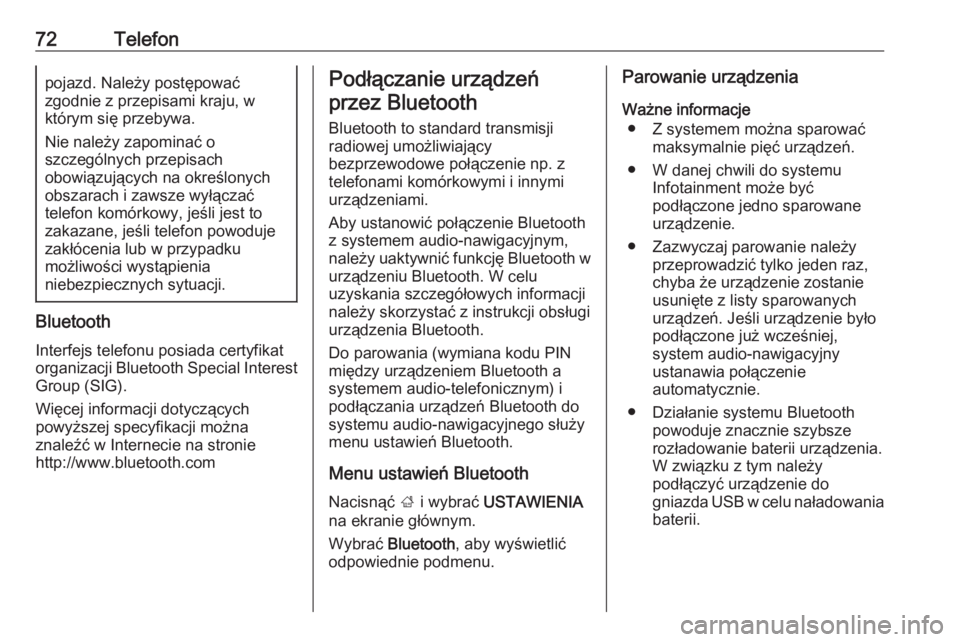
72Telefonpojazd. Należy postępować
zgodnie z przepisami kraju, w
którym się przebywa.
Nie należy zapominać o
szczególnych przepisach
obowiązujących na określonych
obszarach i zawsze wyłączać
telefon komórkowy, jeśli jest to
zakazane, jeśli telefon powoduje
zakłócenia lub w przypadku
możliwości wystąpienia
niebezpiecznych sytuacji.
Bluetooth
Interfejs telefonu posiada certyfikat
organizacji Bluetooth Special Interest
Group (SIG).
Więcej informacji dotyczących
powyższej specyfikacji można
znaleźć w Internecie na stronie
http://www.bluetooth.com
Podłączanie urządzeń
przez Bluetooth
Bluetooth to standard transmisji
radiowej umożliwiający
bezprzewodowe połączenie np. z
telefonami komórkowymi i innymi
urządzeniami.
Aby ustanowić połączenie Bluetooth
z systemem audio-nawigacyjnym,
należy uaktywnić funkcję Bluetooth w urządzeniu Bluetooth. W celu
uzyskania szczegółowych informacji
należy skorzystać z instrukcji obsługi
urządzenia Bluetooth.
Do parowania (wymiana kodu PIN
między urządzeniem Bluetooth a
systemem audio-telefonicznym) i
podłączania urządzeń Bluetooth do
systemu audio-nawigacyjnego służy
menu ustawień Bluetooth.
Menu ustawień Bluetooth Nacisnąć ; i wybrać USTAWIENIA
na ekranie głównym.
Wybrać Bluetooth , aby wyświetlić
odpowiednie podmenu.Parowanie urządzenia
Ważne informacje ● Z systemem można sparować maksymalnie pięć urządzeń.
● W danej chwili do systemu Infotainment może być
podłączone jedno sparowane urządzenie.
● Zazwyczaj parowanie należy przeprowadzić tylko jeden raz,
chyba że urządzenie zostanie
usunięte z listy sparowanych
urządzeń. Jeśli urządzenie było
podłączone już wcześniej,
system audio-nawigacyjny
ustanawia połączenie
automatycznie.
● Działanie systemu Bluetooth powoduje znacznie szybsze
rozładowanie baterii urządzenia.
W związku z tym należy
podłączyć urządzenie do
gniazda USB w celu naładowania baterii.
Page 73 of 171
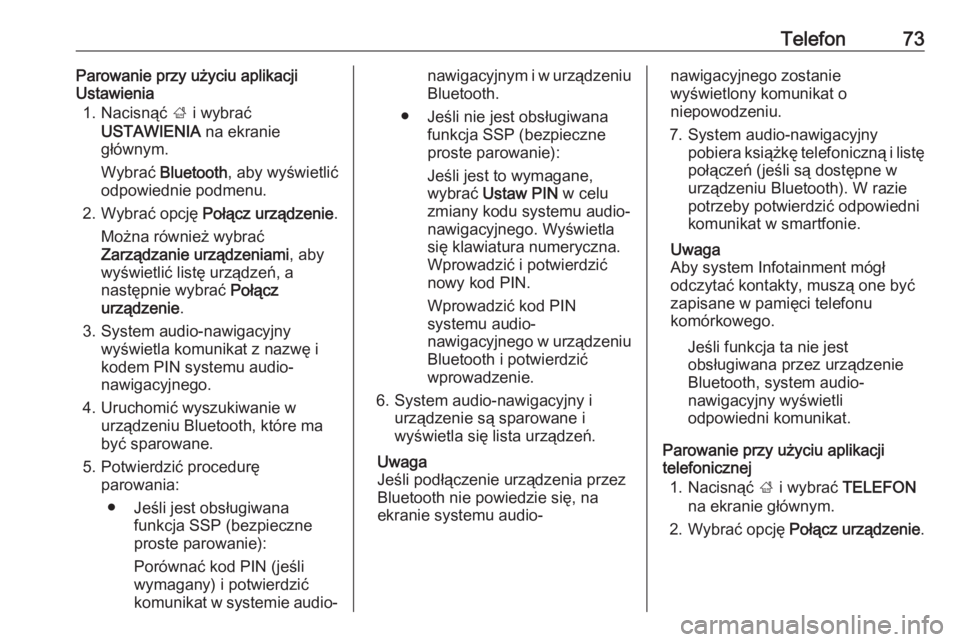
Telefon73Parowanie przy użyciu aplikacji
Ustawienia
1. Nacisnąć ; i wybrać
USTAWIENIA na ekranie
głównym.
Wybrać Bluetooth , aby wyświetlić
odpowiednie podmenu.
2. Wybrać opcję Połącz urządzenie .
Można również wybrać Zarządzanie urządzeniami , aby
wyświetlić listę urządzeń, a
następnie wybrać Połącz
urządzenie .
3. System audio-nawigacyjny wyświetla komunikat z nazwę i
kodem PIN systemu audio-
nawigacyjnego.
4. Uruchomić wyszukiwanie w urządzeniu Bluetooth, które ma
być sparowane.
5. Potwierdzić procedurę parowania:
● Jeśli jest obsługiwana funkcja SSP (bezpieczne
proste parowanie):
Porównać kod PIN (jeśli
wymagany) i potwierdzić komunikat w systemie audio-nawigacyjnym i w urządzeniu
Bluetooth.
● Jeśli nie jest obsługiwana funkcja SSP (bezpieczne
proste parowanie):
Jeśli jest to wymagane,
wybrać Ustaw PIN w celu
zmiany kodu systemu audio-
nawigacyjnego. Wyświetla
się klawiatura numeryczna.
Wprowadzić i potwierdzić
nowy kod PIN.
Wprowadzić kod PIN
systemu audio-
nawigacyjnego w urządzeniu Bluetooth i potwierdzićwprowadzenie.
6. System audio-nawigacyjny i urządzenie są sparowane i
wyświetla się lista urządzeń.
Uwaga
Jeśli podłączenie urządzenia przez Bluetooth nie powiedzie się, naekranie systemu audio-nawigacyjnego zostanie
wyświetlony komunikat o
niepowodzeniu.
7. System audio-nawigacyjny pobiera książkę telefoniczną i listę
połączeń (jeśli są dostępne w
urządzeniu Bluetooth). W razie
potrzeby potwierdzić odpowiedni
komunikat w smartfonie.
Uwaga
Aby system Infotainment mógł
odczytać kontakty, muszą one być zapisane w pamięci telefonu
komórkowego.
Jeśli funkcja ta nie jest
obsługiwana przez urządzenie
Bluetooth, system audio-
nawigacyjny wyświetli
odpowiedni komunikat.
Parowanie przy użyciu aplikacji
telefonicznej
1. Nacisnąć ; i wybrać TELEFON
na ekranie głównym.
2. Wybrać opcję Połącz urządzenie .
Page 74 of 171
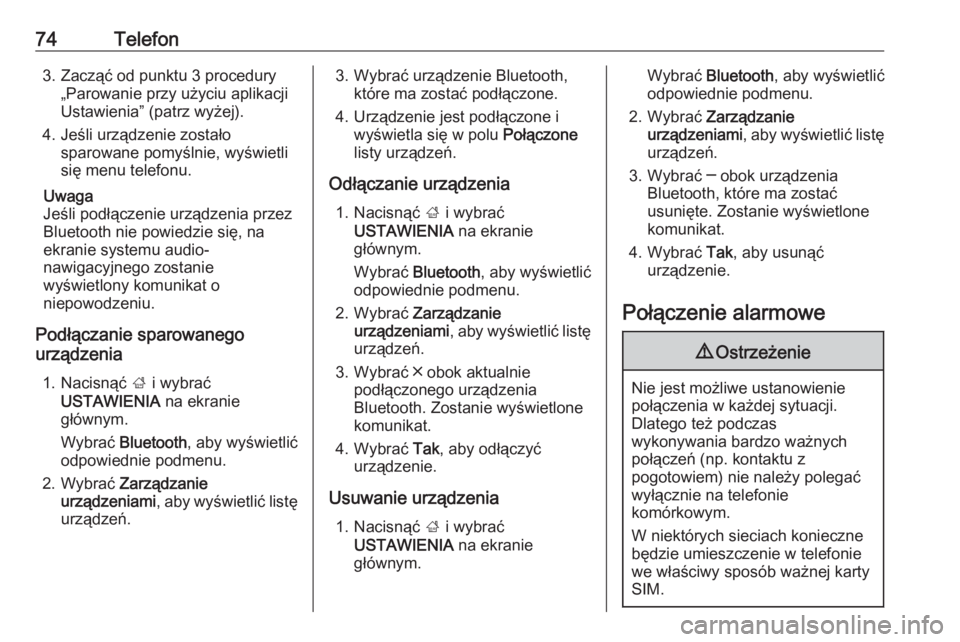
74Telefon3. Zacząć od punktu 3 procedury„Parowanie przy użyciu aplikacji
Ustawienia” (patrz wyżej).
4. Jeśli urządzenie zostało sparowane pomyślnie, wyświetli
się menu telefonu.
Uwaga
Jeśli podłączenie urządzenia przez
Bluetooth nie powiedzie się, na
ekranie systemu audio-
nawigacyjnego zostanie
wyświetlony komunikat o
niepowodzeniu.
Podłączanie sparowanego
urządzenia
1. Nacisnąć ; i wybrać
USTAWIENIA na ekranie
głównym.
Wybrać Bluetooth , aby wyświetlić
odpowiednie podmenu.
2. Wybrać Zarządzanie
urządzeniami , aby wyświetlić listę
urządzeń.3. Wybrać urządzenie Bluetooth, które ma zostać podłączone.
4. Urządzenie jest podłączone i wyświetla się w polu Połączone
listy urządzeń.
Odłączanie urządzenia 1. Nacisnąć ; i wybrać
USTAWIENIA na ekranie
głównym.
Wybrać Bluetooth , aby wyświetlić
odpowiednie podmenu.
2. Wybrać Zarządzanie
urządzeniami , aby wyświetlić listę
urządzeń.
3. Wybrać ╳ obok aktualnie podłączonego urządzenia
Bluetooth. Zostanie wyświetlone
komunikat.
4. Wybrać Tak, aby odłączyć
urządzenie.
Usuwanie urządzenia 1. Nacisnąć ; i wybrać
USTAWIENIA na ekranie
głównym.Wybrać Bluetooth , aby wyświetlić
odpowiednie podmenu.
2. Wybrać Zarządzanie
urządzeniami , aby wyświetlić listę
urządzeń.
3. Wybrać ─ obok urządzenia Bluetooth, które ma zostać
usunięte. Zostanie wyświetlone
komunikat.
4. Wybrać Tak, aby usunąć
urządzenie.
Połączenie alarmowe9 Ostrzeżenie
Nie jest możliwe ustanowienie
połączenia w każdej sytuacji.
Dlatego też podczas
wykonywania bardzo ważnych
połączeń (np. kontaktu z
pogotowiem) nie należy polegać
wyłącznie na telefonie
komórkowym.
W niektórych sieciach konieczne
będzie umieszczenie w telefonie
we właściwy sposób ważnej karty
SIM.